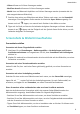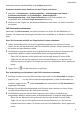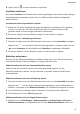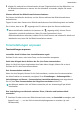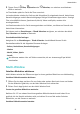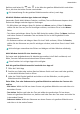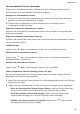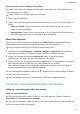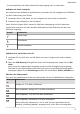MatePad Pro User Guide-(MRX-W09&AL09&W29,HarmonyOS 2_01,de)
Table Of Contents
- Benutzerhandbuch
- Inhaltsverzeichnis
- Wesentliches
- Standardgesten
- Tablet Clone
- Bildschirm sperren und entsperren
- Startbildschirm kennenlernen
- Benachrichtigungs- und Statussymbole
- Steuerfeld
- Screenshots & Bildschirmaufnahme
- Toneinstellungen anpassen
- Multi-Window
- Gerät ein- und ausschalten oder neu starten
- Aufladen
- Intelligente Funktionen
- HiVoice
- AI Voice
- Die AI Voice-Fähigkeit anzeigen
- Mit AI Voice Anrufe tätigen und SMS-Nachrichten senden
- Alarme mit Sprachbefehlen stellen
- Musik oder Videos mit Sprachbefehlen abspielen
- Apps mit Sprachbefehlen öffnen
- Mit Sprachbefehlen Fragen zum Wetter stellen
- Sprachgesteuerte Übersetzung
- Eintragen von Kalenderereignissen und Erinnerungen mit Sprachbefehlen
- AI Lens
- HiTouch
- Easy Projection
- Huawei Share
- Mehrfachgerät-Kooperation
- HiVoice
- Kamera und Galerie
- Kamera starten
- Fotos aufnehmen
- Panoramafotos aufnehmen
- HDR-Fotos aufnehmen
- Momente
- Sticker zu Fotos hinzufügen
- Dokumente-Modus
- Pro-Modus
- Videos aufnehmen
- Zeitlupenaufnahme
- Zeitraffer-Foto
- Filter
- Kameraeinstellungen anpassen
- Galerie verwalten
- Highlights
- Apps
- Kontakte
- Telefon
- Nachrichten
- MeeTime
- Kalender
- Uhr
- Memo
- Rekorder
- App-Twin
- Tabletmanager
- Tablet Clone
- Einstellungen
- WLAN
- Mobile Daten
- Weitere Verbindungen
- Anzeige & Helligkeit
- Töne & Vibration
- Benachrichtigungen
- Biometrie & Passwort
- Apps
- Akku
- Speicher
- Sicherheit
- Privatsphäre
- Bedienungshilfen
- Benutzer & Konten
- System & Aktualisierungen
- Über das Tablet
Einen Anhang in einem Floating-Fenster önen
Sie können einen Link oder Anhang innerhalb bestimmter Apps (wie E-Mail und Memo) in
einem Floating-Fenster önen.
Diese Funktion ist in einigen Apps nicht verfügbar.
1 Önen Sie die E-Mail-App.
2 Tippen Sie in der E-Mail-App auf einen Link oder Anhang, um ihn im Floating-Fenster zu
önen.
• Einen Link önen: Tippen Sie auf einen Link in der E-Mail-App, um ihn in einem
Floating-Fenster anzuzeigen.
• Anhang önen: Tippen Sie auf einen Anhang (z. B. ein Dokument, Bild oder Video) in
der E-Mail-App, um ihn in einem Floating-Fenster anzuzeigen.
Multi-View aktivieren
Wenn sich Ihr Gerät im Querformat bendet, zeigt Multi-View den Startbildschirm und
Bildschirminhalt einer App für einfacheres Multitasking in zwei Fenstern an.
Diese Funktion funktioniert nur bei den entsprechenden Apps.
1 Navigieren Sie zu Einstellungen > Anzeige& Helligkeit > Multi-View und schalten Sie
den Schalter für Apps ein, mit denen Sie diese Funktion verwenden möchten.
2
Önen Sie eine App mit aktivierter Multi-View-Option. Daraufhin wird der
Startbildschirm der App in der Mitte des Bildschirms angezeigt.
3 Tippen Sie auf einen Eintrag auf dem App-Startbildschirm. Der Startbildschirm wird dann
nach links verschoben, um Platz für den neuen Bildschirm zu schaen.
Wenn für den Eintrag, auf den Sie getippt haben, kein zusätzlicher Inhalt verfügbar ist,
wird die App weiterhin in einem Fenster angezeigt.
Um die Fenstergröße anzupassen, halten Sie zwischen den Fenstern gedrückt. Streichen
Sie dann nach links oder rechts.
Die Fenstergrößen können nur auf bestimmten Produkten angepasst werden.
Gerät ein- und ausschalten oder neu starten
Gerät ein- und ausschalten oder neu starten
Gerät ein- und ausschalten
Um Ihr Gerät auszuschalten, halten Sie die Ein-/Aus-Taste gedrückt. Tippen Sie dann auf
Ausschalten und Zum Ausschalten antippen.
Um Ihr Gerät einzuschalten, halten Sie die Ein-/Aus-Taste einige Sekunden lang gedrückt, bis
Ihr Gerät vibriert und das Logo anzeigt.
Wesentliches
15